在Linux内网搭建K8s集群
前言
本文讲述在Linux内网搭建K8s集群详细步骤,解决搭建过程中的问题。
脚本基本可以不修改直接使用。
准备工作
需要Linux CentOS 7.x 两台及以上,本文用的 7.6。
主机要求有2个核心及以上。
安装步骤多个节点可以并行操作,默认所有操作各节点都要执行,某些操作仅主/工作节点执行在标题中有标注(主/工)。
部署成功后可以尝试使用 Kubesphere 或 Rancher 容器管理平台进行管理。
安装步骤
设置主机名
单独为每个服务器设置主机名,格式为hostnamectl set-hostname hostname。一般主节点取名master,从节点取名node.
echo "设置主节点主机名" > /dev/null
hostnamectl set-hostname k8s-master
echo "设置从节点主机名" > /dev/null
hostnamectl set-hostname k8s-node1
配置系统环境
echo "停止、关闭防火墙" > /dev/null
systemctl stop firewalld
systemctl disable firewalld
echo "永久关闭SELinux" > /dev/null
sed -i 's/SELINUX=enforcing/SELINUX=disabled/' /etc/selinux/config
echo "临时关闭SELinux" > /dev/null
setenforce 0
echo "查看SELinux状态,显示为[SELinux status: disabled]视为设置成功" > /dev/null
sestatus
echo "永久关闭Swap" > /dev/null
sed -ri 's/.*swap.*/#&/' /etc/fstab
echo "临时关闭Swap" > /dev/null
swapoff -a
echo "安装、配置时间同步" > /dev/null
yum install ntpdate -y
ntpdate time.windows.com
echo "创建/etc/sysctl.d/k8s.conf配置文件,将桥接的 IPv4 流量传递到 iptables 的链" > /dev/null
cat > /etc/sysctl.d/k8s.conf << EOF
net.bridge.bridge-nf-call-ip6tables = 1
net.bridge.bridge-nf-call-iptables = 1
EOF
添加 hosts(主)
在主节点配置所有k8s服务器的host,并且host名字跟各服务器的主机名对应。这里配置的是公网IP。
# 追加host
cat >> /etc/hosts << EOF
<主节点IP> k8s-master
<工作节点IP> k8s-node1
EOF
echo "使host配置生效" > /dev/null
/etc/init.d/network restart
Docker安装
echo "下载安装" > /dev/null
wget https://mirrors.aliyun.com/docker-ce/linux/centos/docker-ce.repo -O /etc/yum.repos.d/docker-ce.repo
yum -y install docker-ce-18.06.1.ce-3.el7
echo "设置开机启动并启动" > /dev/null
systemctl enable docker && systemctl start docker
echo "查看Docker版本" > /dev/null
docker --version
设置Docker仓库地址,这个地址是Docker镜像上传/下载源。这个地址可以是自己搭建的私有仓库Harbor,也可以考虑用阿里云等第三方仓库。
echo "创建/etc/docker/daemon.json配置文件并指定镜像仓库" > /dev/null
cat > /etc/docker/daemon.json << EOF
{
"registry-mirrors": ["https://b9pmyelo.mirror.aliyuncs.com"]
}
EOF
echo "重启Docker使配置生效" > /dev/null
systemctl restart docker
K8s组件安装
添加yum源,并配置为阿里云源,国内下载更快。
echo "创建/etc/yum.repos.d/kubernetes.repo追加yum源配置" > /dev/null
cat > /etc/yum.repos.d/kubernetes.repo << EOF
[kubernetes]
name=Kubernetes
baseurl=https://mirrors.aliyun.com/kubernetes/yum/repos/kubernetes-el7-x86_64
enabled=1
gpgcheck=0
repo_gpgcheck=0
gpgkey=https://mirrors.aliyun.com/kubernetes/yum/doc/yum-key.gpg https://mirrors.aliyun.com/kubernetes/yum/doc/rpm-package-key.gpg
EOF
echo "安装Kubeadm、Kubelet、Kubectl" > /dev/null
yum install -y kubelet-1.18.0 kubeadm-1.18.0 kubectl-1.18.0
echo "设置开机启动" > /dev/null
systemctl enable kubelet
集群初始化(主)
通过kubeadm执行初始化,apiserver-advertise-address填主节点的IP。service-cidr是service网段。pod-network-cidr是Pod网段。
kubeadm init \
--apiserver-advertise-address=<IP> \
--image-repository registry.aliyuncs.com/google_containers \
--kubernetes-version v1.18.0 \
--service-cidr=10.96.0.0/12 \
--pod-network-cidr=10.244.0.0/16
Kubectl设置。kubeadm初始化完成后,控制台会打印下面一模一样的指令,直接执行。
mkdir -p $HOME/.kube
sudo cp -i /etc/kubernetes/admin.conf $HOME/.kube/config
sudo chown $(id -u):$(id -g) $HOME/.kube/config
工作节点加入集群(工)
主节点通过kubeadm初始化成功后控制台会打印出join脚本,复制到从节点执行。

如果忘记了join脚本,可以在主节点执行以下命令重新生成。
kubeadm token create --print-join-command
安装容器网络插件(主)
容器网络插件CNI(Container Network Interface)这里使用的解决方案为Flannel。
需要插件的配置文件kube-flannel.yml,通过kubectl来应用配置,命令格式为kubectl apply -f加上本地路径或者链接。下面这个是我码云仓库里面的,可直接用。
kubectl apply -f https://gitee.com/www.freeclub.com/blog-images/raw/master/source/kube-flannel.yml
测试
等待集群Ready状态
查看集群节点,可以看到节点从NotReady到Ready的状态变更。等全部Ready再进行下一步测试。
kubectl get nodes
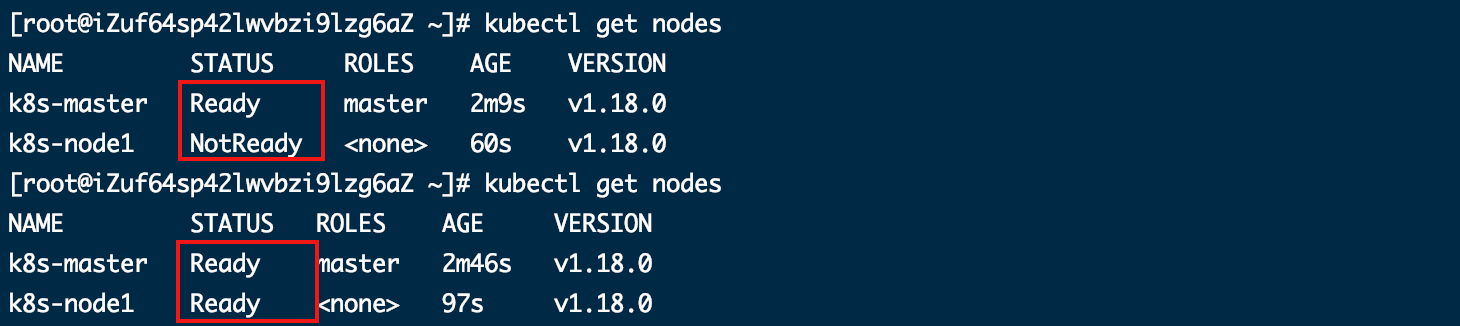
以Nginx为例作测试(主)
创建一个Service和Deployment。
echo "部署 nginx (deployment,pod)" > /dev/null
kubectl create deployment nginx --image=nginx
echo "暴露 nginx 端口给集群外部访问 (service)" > /dev/null
kubectl expose deployment nginx --port=80 --type=NodePort
执行下面指令可获取pod和service信息,可以看到NodePort类型的service在宿主机暴露了随机端口30879供集群外部访问。
访问链接如:http://IP:30879,IP为工作节点主机IP。
echo "获取 service deployment 和 pod 信息" > /dev/null
kubectl get svc,deployment,pod

删除测试的Nginx Service和Deployment
echo "删除nginx service" > /dev/null
kubectl delete service nginx
echo "删除nginx deployment" > /dev/null
kubectl delete deployment nginx
Rancher安装
Master 节点执行以下指令就行,官网有 快速开始 介绍。
Rancher 是一个容器管理平台,可以直接创建集群,也可以将原有集群添加进去交给它管理。通过UI界面创建集群中各个容器/组件非常方便。
安装好后通过 80/443 端口访问,云服务器记得开放这两个端口
sudo docker run --privileged -d --restart=unless-stopped -p 80:80 -p 443:443 rancher/rancher




【推荐】国内首个AI IDE,深度理解中文开发场景,立即下载体验Trae
【推荐】编程新体验,更懂你的AI,立即体验豆包MarsCode编程助手
【推荐】抖音旗下AI助手豆包,你的智能百科全书,全免费不限次数
【推荐】轻量又高性能的 SSH 工具 IShell:AI 加持,快人一步
· TypeScript + Deepseek 打造卜卦网站:技术与玄学的结合
· Manus的开源复刻OpenManus初探
· AI 智能体引爆开源社区「GitHub 热点速览」
· 三行代码完成国际化适配,妙~啊~
· .NET Core 中如何实现缓存的预热?